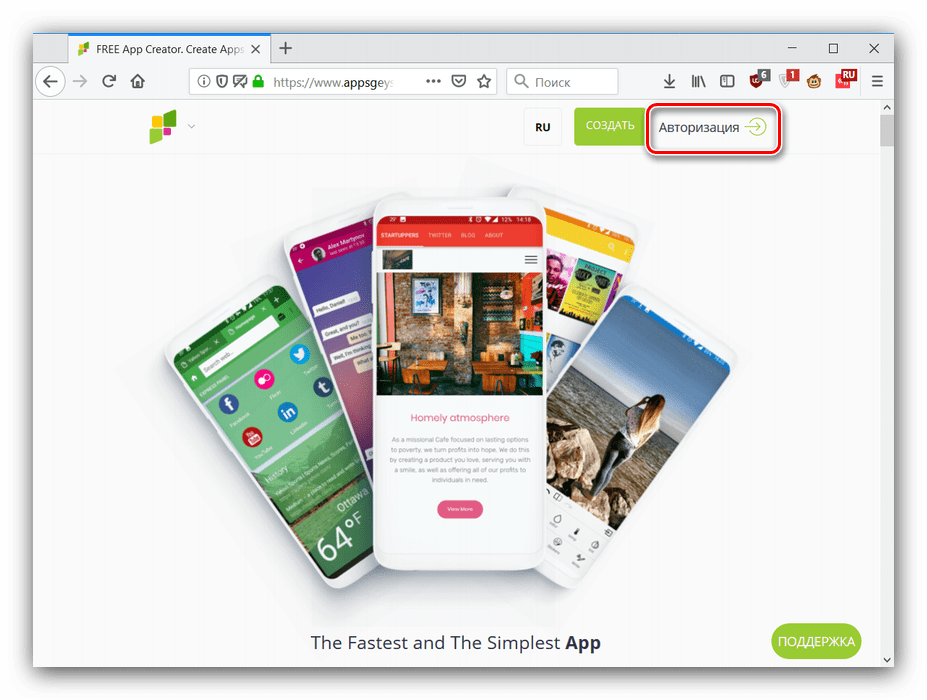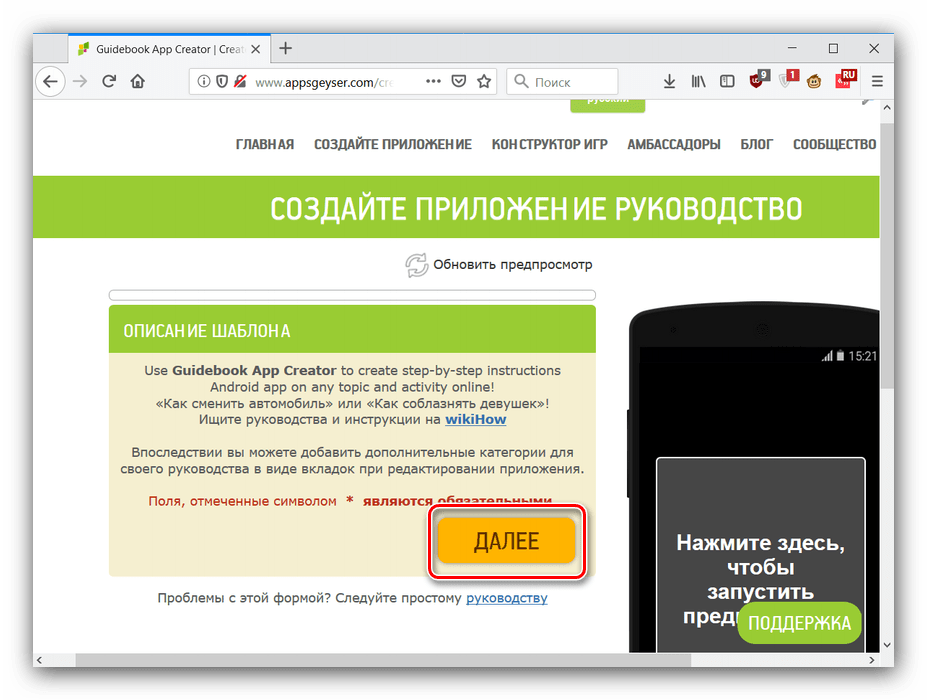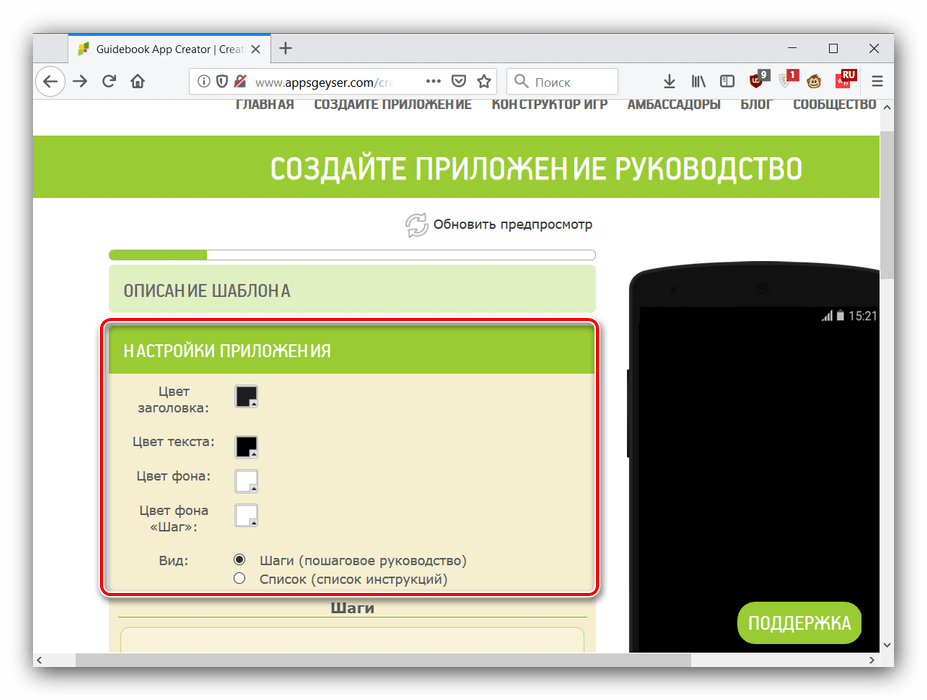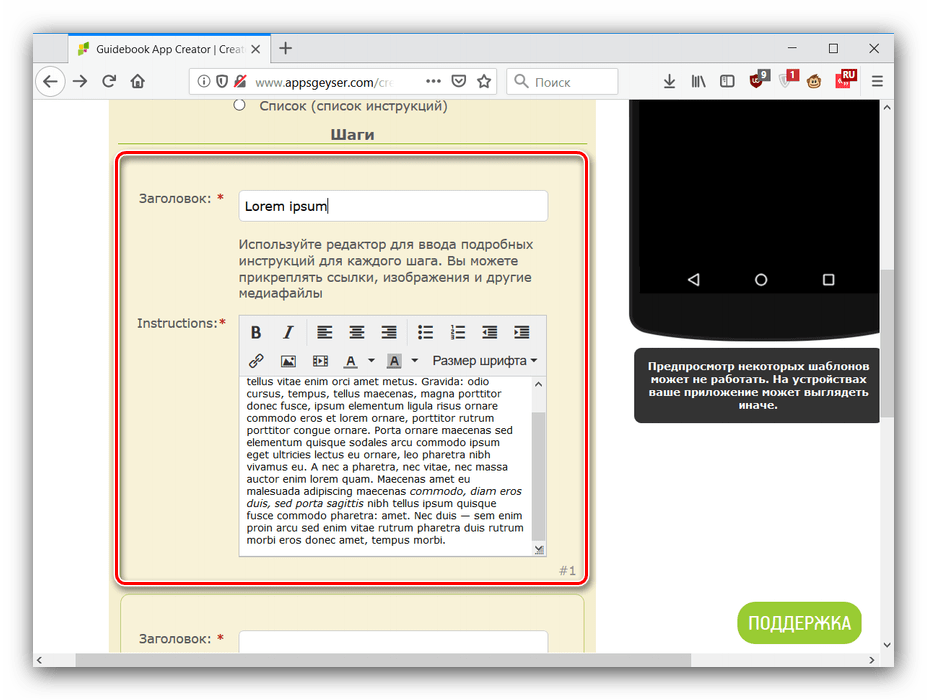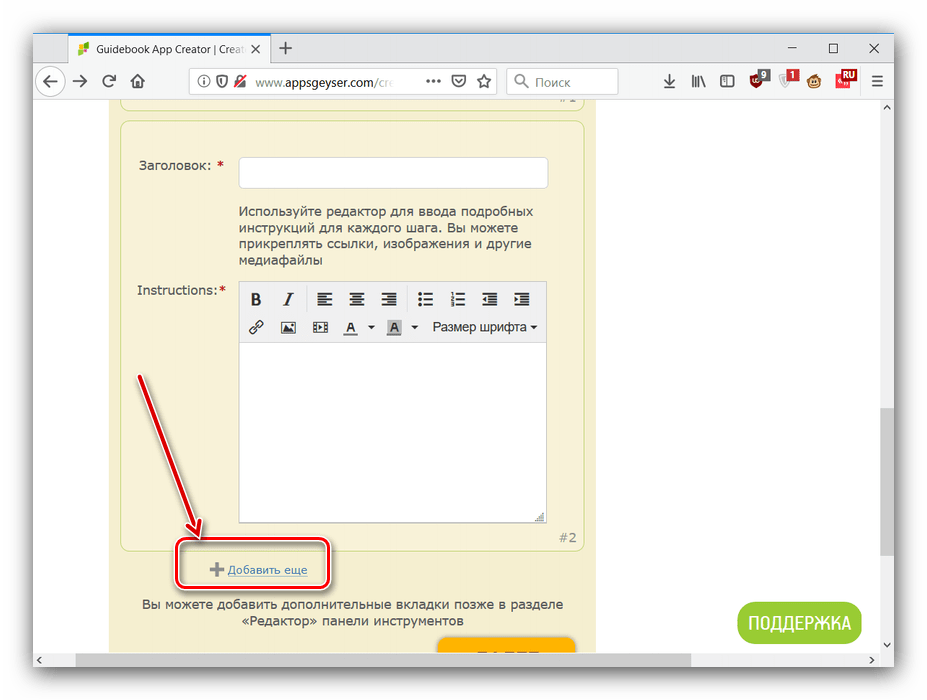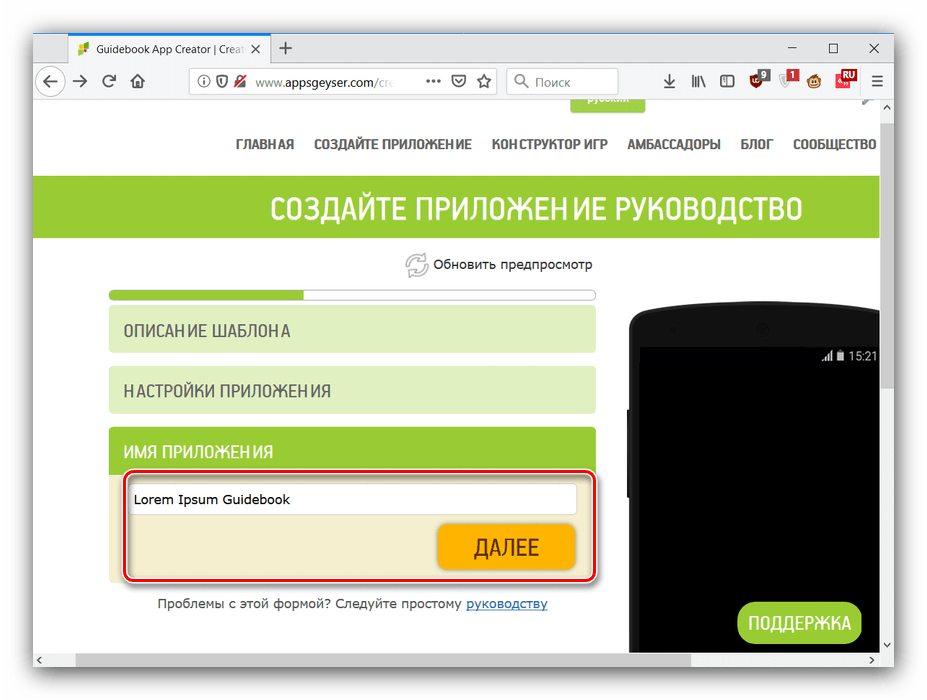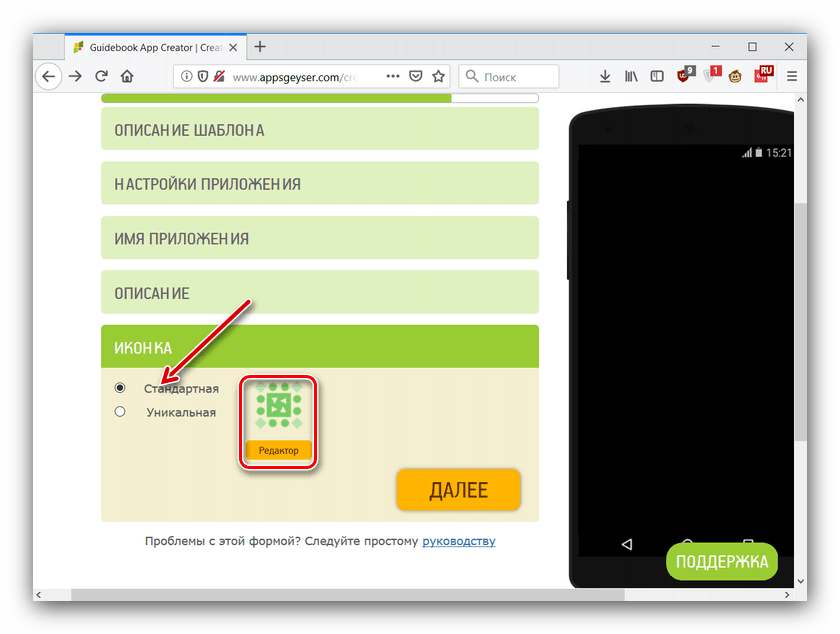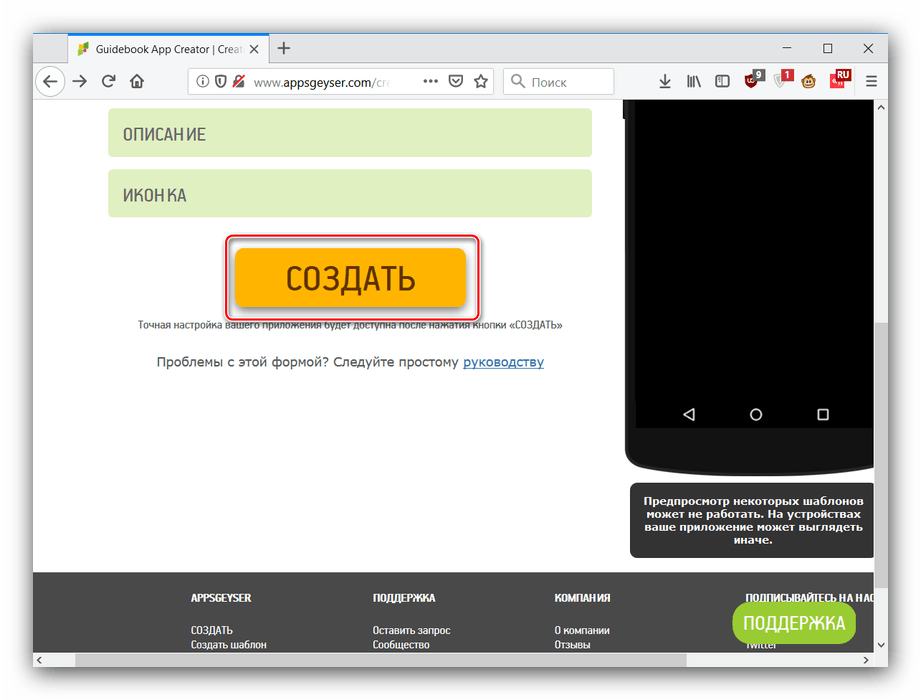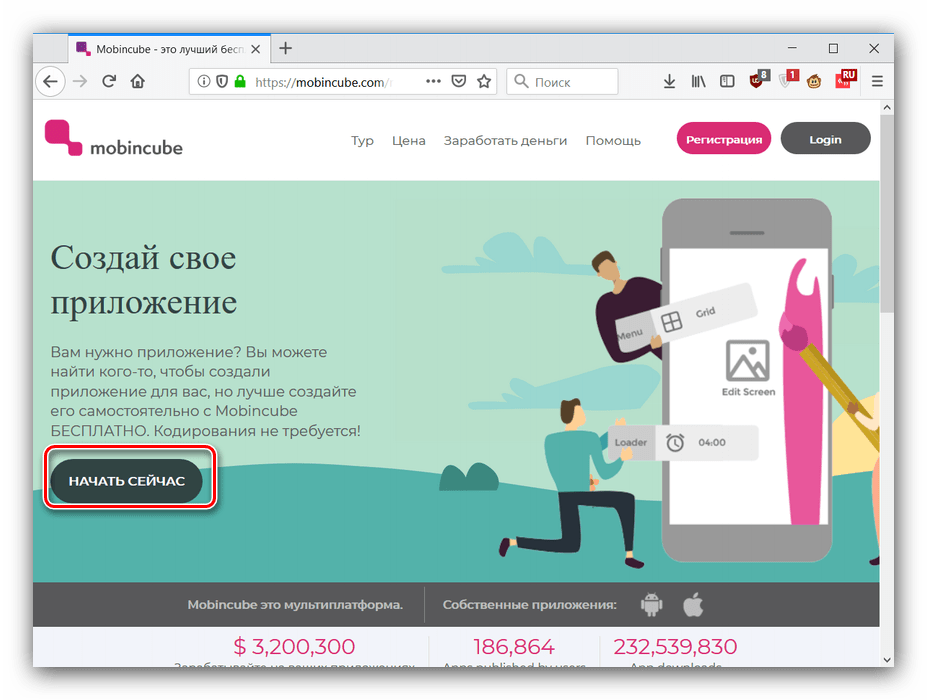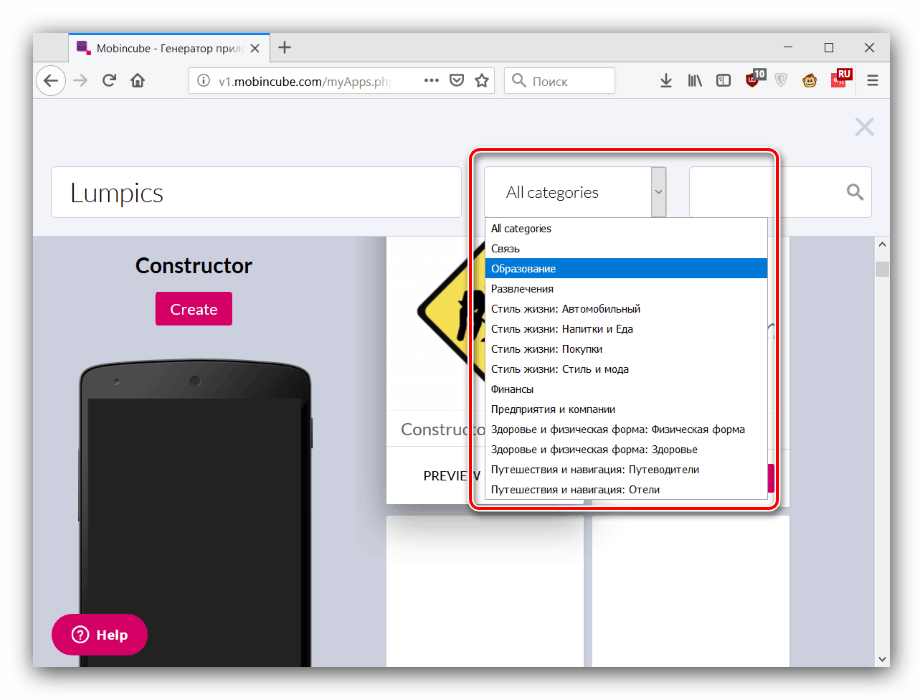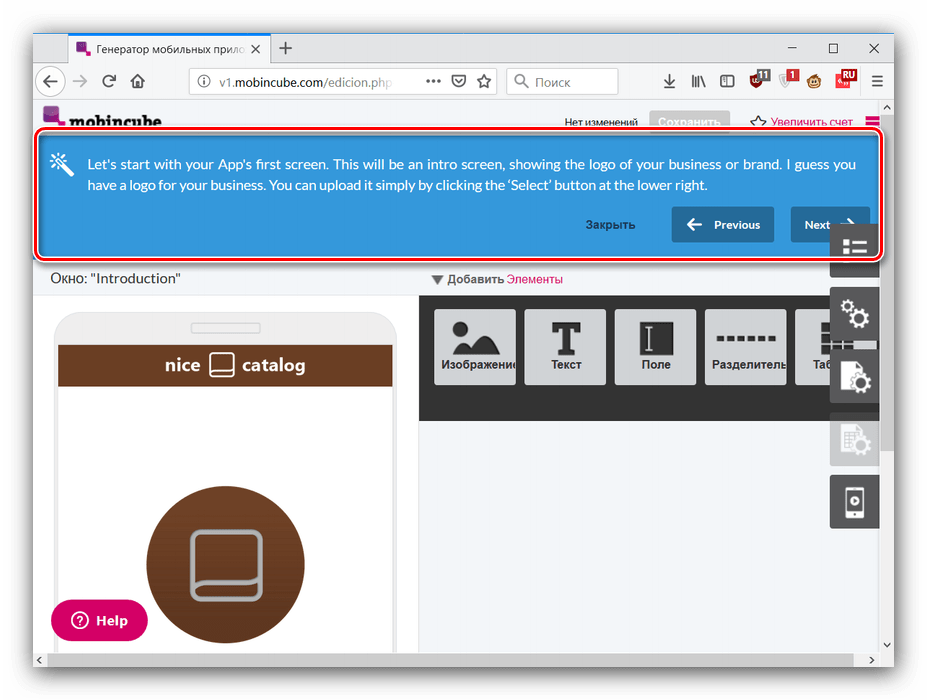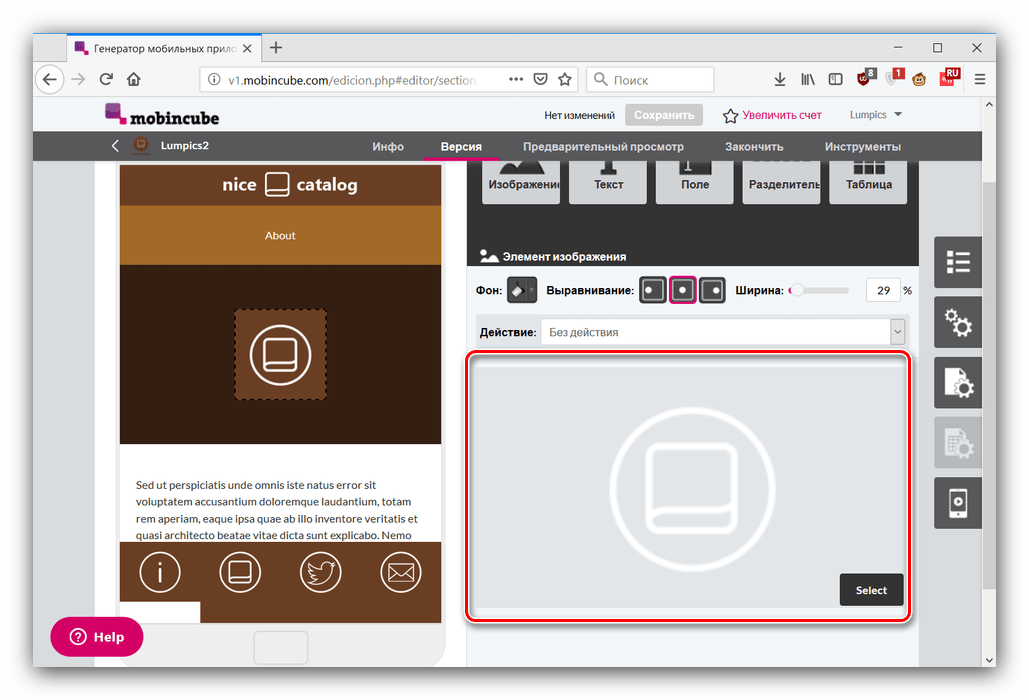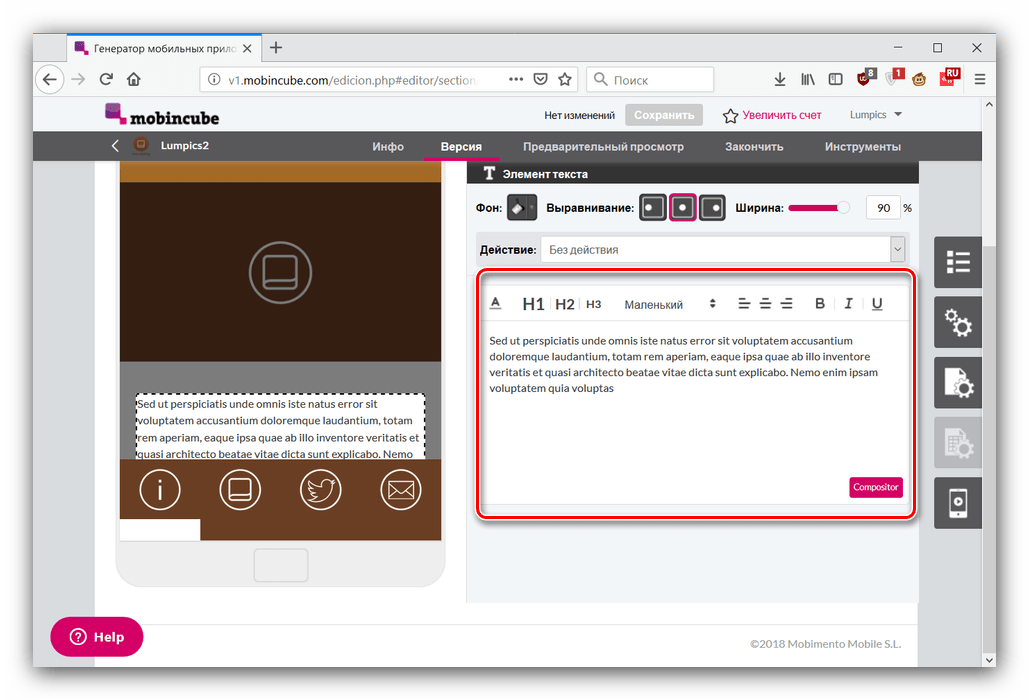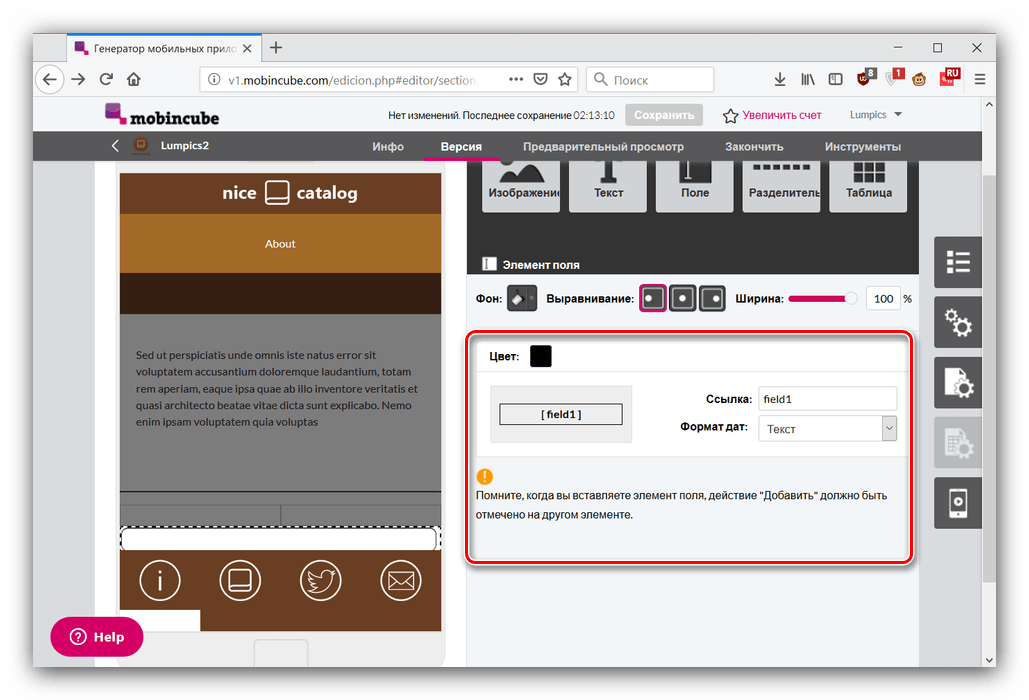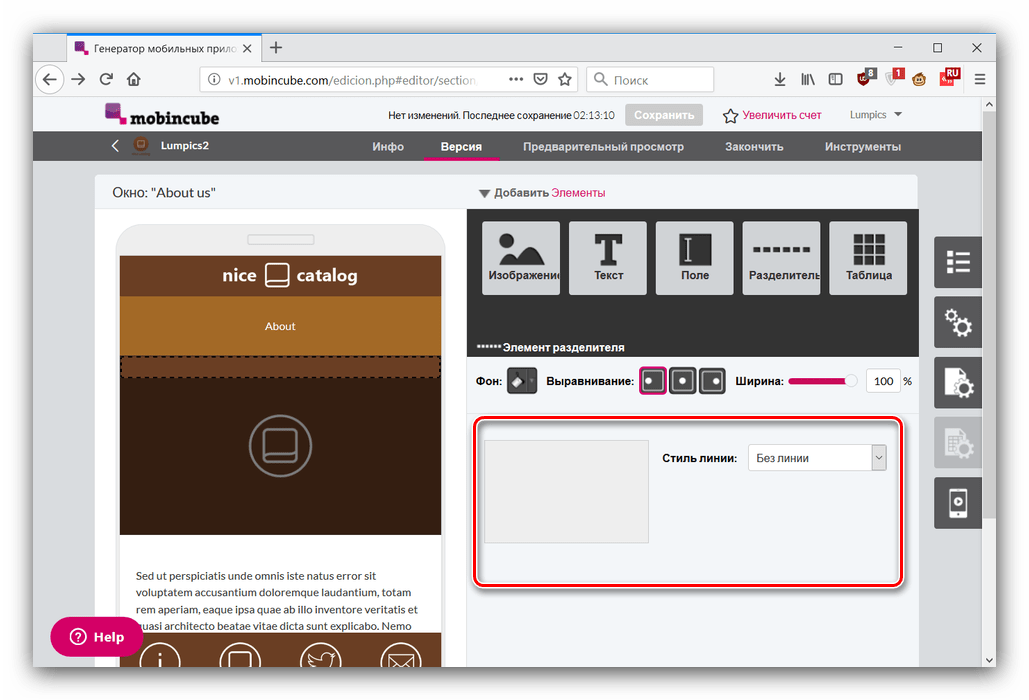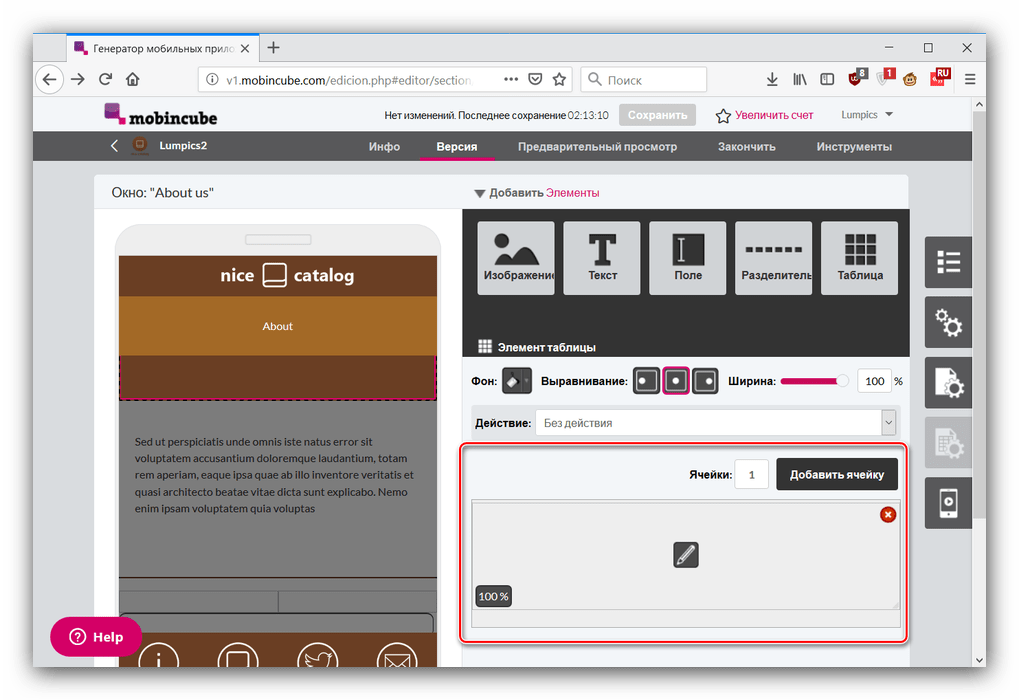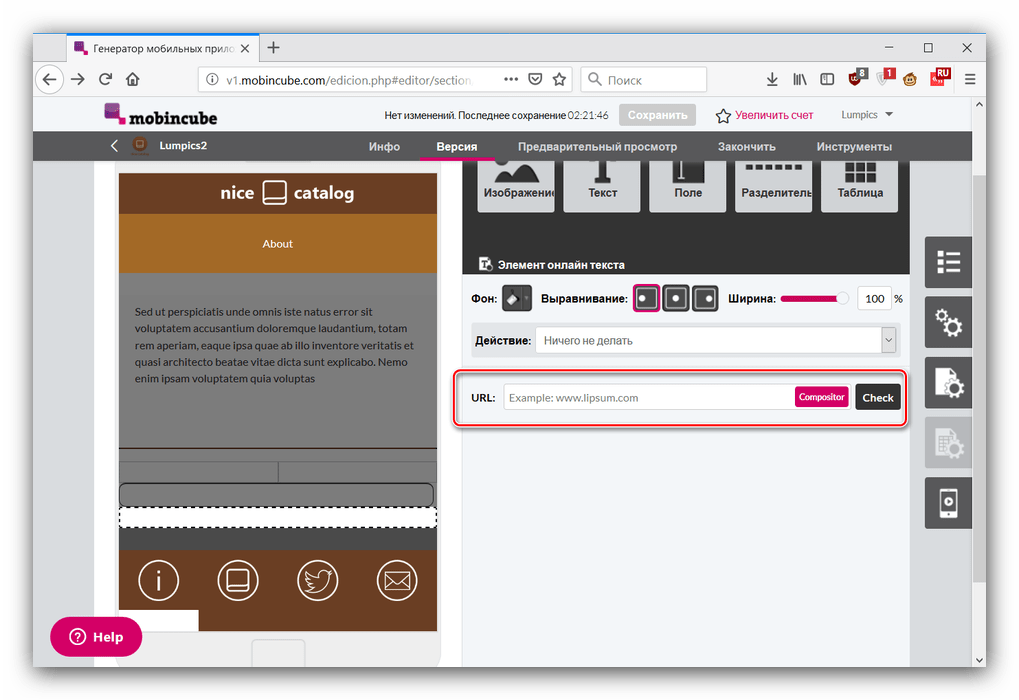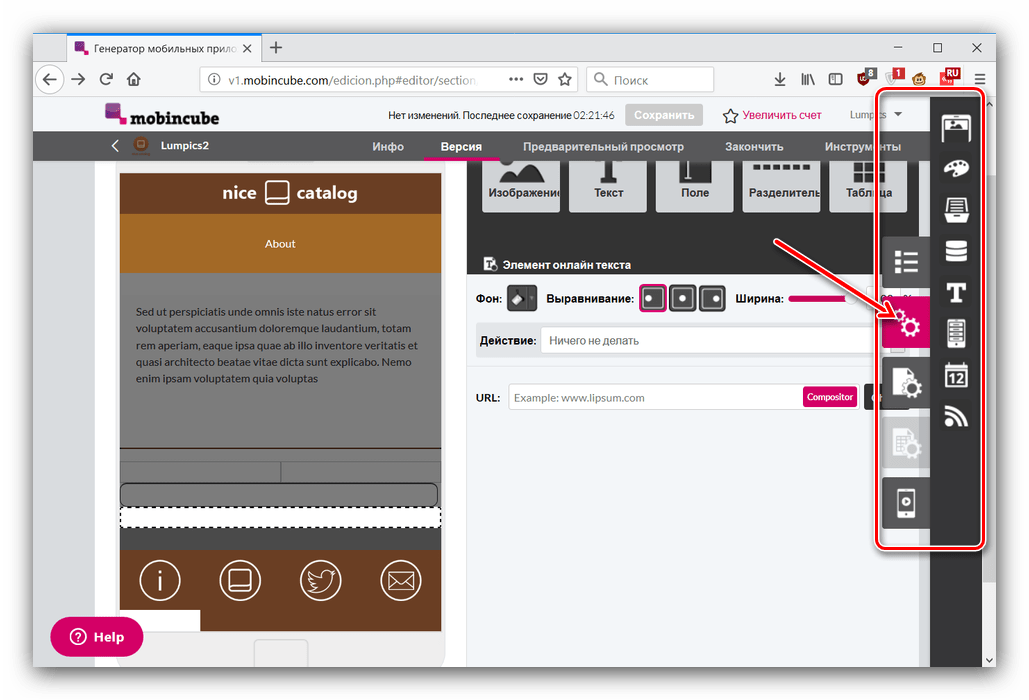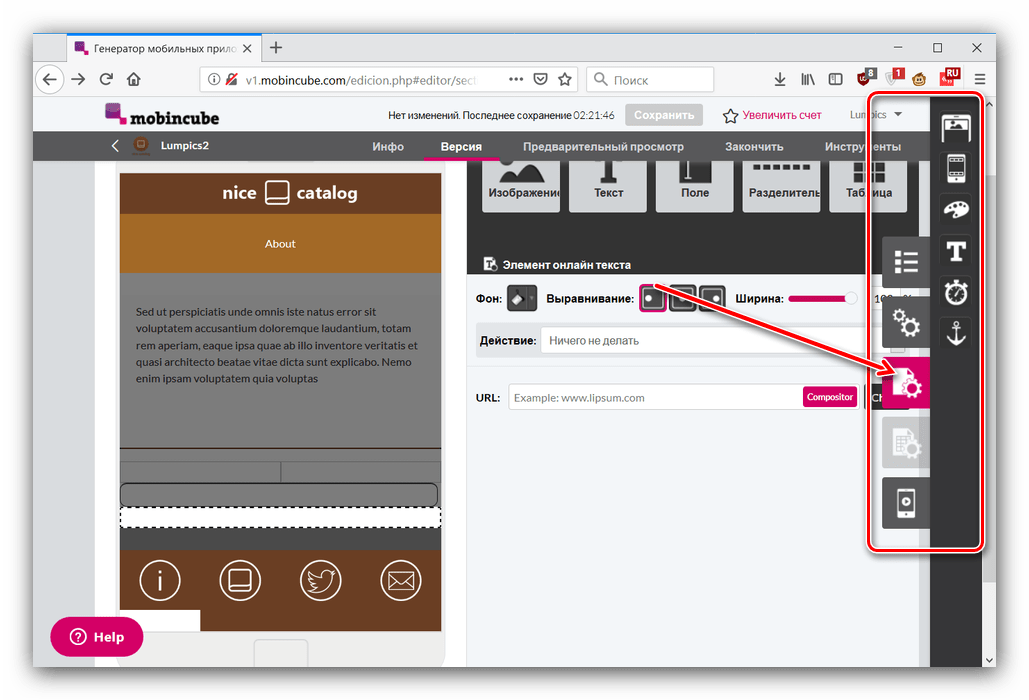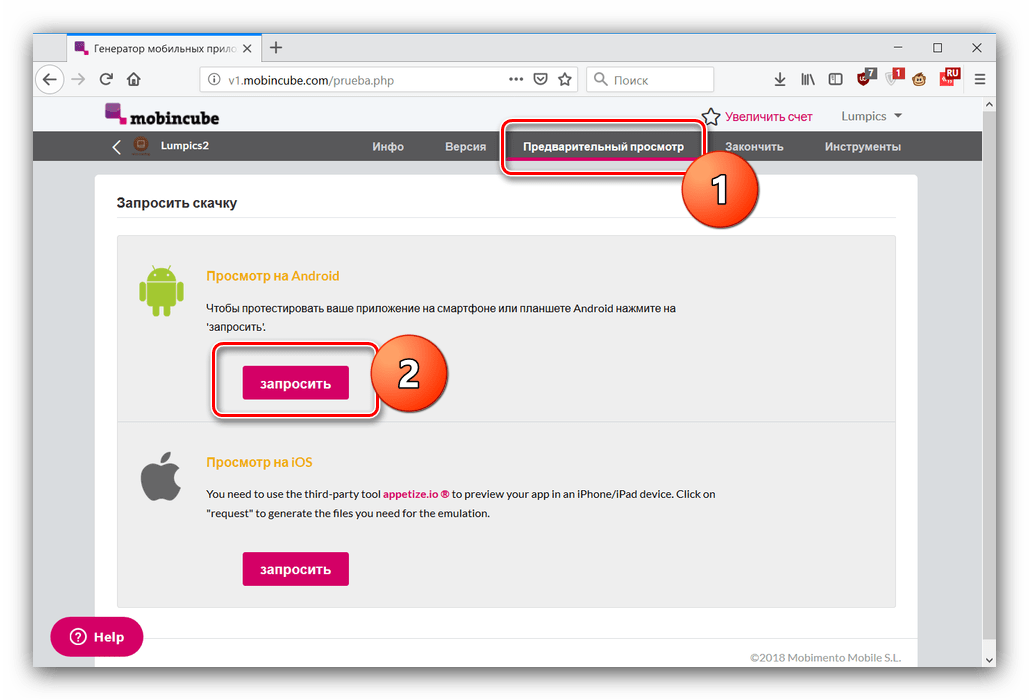Ustvarite spletne aplikacije Android
Na trgu za aplikacije Android so na voljo rešitve za vse okuse, vendar obstoječa programska oprema morda ne ustreza tem ali drugim uporabnikom. Poleg tega se številna podjetja iz komercialne sfere zanašajo na internetne tehnologije in pogosto potrebujejo odjemalske aplikacije za svoja spletna mesta. Najboljša rešitev za obe kategoriji je ustvarjanje lastne aplikacije. Danes želimo govoriti o spletnih storitvah za reševanje takšnih problemov.
Kako narediti Android aplikacijo na spletu
Obstaja veliko internetnih storitev, ki ponujajo storitve ustvarjanja aplikacij pod "zelenim robotom". Žal pa je večini dostop težaven, ker zahtevajo plačano naročnino. Če vam ta rešitev ne ustreza - obstajajo programi za ustvarjanje aplikacij za Android.
Več podrobnosti: Najboljši programi za ustvarjanje aplikacij Android
Na srečo so med spletnimi rešitvami tudi brezplačne možnosti, navodila za delo, s katerimi vam predstavljamo spodaj.
AppsGeyser
Eden izmed redkih popolnoma brezplačnih oblikovalcev aplikacij. Uporaba je zelo preprosta - naredite naslednje:
Pojdite na spletno mesto AppsGeyser
- Uporabite zgornjo povezavo. Če želite ustvariti aplikacijo, se morate registrirati - za to kliknite na napis "Avtorizacija" zgoraj desno.
![Registrirajte se za AppsGeyser in ustvarite spletno aplikacijo Android]()
Nato pojdite na zavihek »Register « in izberite eno od predlaganih možnosti registracije. - Po postopku ustvarjanja računa in prijavi v račun, kliknite »Ustvari brezplačno«.
- Nato morate izbrati predlogo, na podlagi katere bo aplikacija ustvarjena. Razpoložljive vrste so razvrščene po različnih kategorijah, ki se nahajajo na različnih zavihkih. Iskanje deluje, vendar samo za angleški jezik. Izberite kartico »Vsebina « in predlogo »Vodnik« .
- Ustvarjanje programa je avtomatizirano - v tej fazi morate prebrati pozdravno sporočilo in klikniti na "Naprej" .
![Začnite ustvarjati spletno aplikacijo Android s programom AppsGeyser]()
Če ne razumete angleško, na spletni strani prevajanja za brskalnike Chrome , Opera in Firefox . - Najprej morate prilagoditi barvno shemo prihodnje aplikacije-vadnice in vrsto objavljenega priročnika. Seveda, za druge predloge je ta stopnja drugačna, vendar izvedena na povsem enak način.
![Barvna shema in pogled aplikacije Android za ustvarjanje na spletu s programom AppsGeyser]()
V nadaljevanju je predstavljen dejanski del priročnika: naslov in besedilo. Podprto je minimalno oblikovanje, kot tudi dodajanje hiperpovezav in večpredstavnostnih datotek.![Vnos informacij Android aplikacija za ustvarjanje na spletu z uporabo AppsGeyser]()
Privzeto je na voljo samo 2 elementa - kliknite »Dodaj več«, da dodate eno polje urejevalnika. Če želite dodati več, ponovite postopek.![Dodajte polja za vnos podatkov v aplikacije Android, da ustvarite na spletu s programom AppsGeyser]()
Če želite nadaljevati, kliknite »Naprej«. - V tej fazi boste vnesli podatke o aplikaciji. Najprej vnesite ime in kliknite "Naprej".
![Ime aplikacije Android za ustvarjanje spletnega mesta z aplikacijo AppsGeyser]()
Nato napišite ustrezen opis in ga zapišite v ustrezno polje. - Zdaj morate izbrati ikono aplikacije. Položaj stikala »Standardno« pusti privzeto ikono, ki jo je mogoče rahlo urejati (gumb »Urednik« pod sliko).
![Standardna ikona aplikacije Android za ustvarjanje spletnega mesta z aplikacijo AppsGeyser]()
Možnost »Unique« vam omogoča nalaganje slike (formata JPG, PNG in BMP v ločljivosti 512x512 slikovnih pik). - Po vnosu vseh informacij kliknite "Ustvari" .
![Ustvarite spletne aplikacije Android z aplikacijo AppsGeyser]()
Preusmerjeni boste na podatke o računu, kjer je mogoče objaviti prijavo Google Play Market ali več druge prodajalne aplikacij . Prosimo, upoštevajte, da bo brez objave vloga izbrisana po 29 urah od trenutka njene izdelave. Žal ni drugih možnosti za pridobitev datoteke APK, razen za objavo.
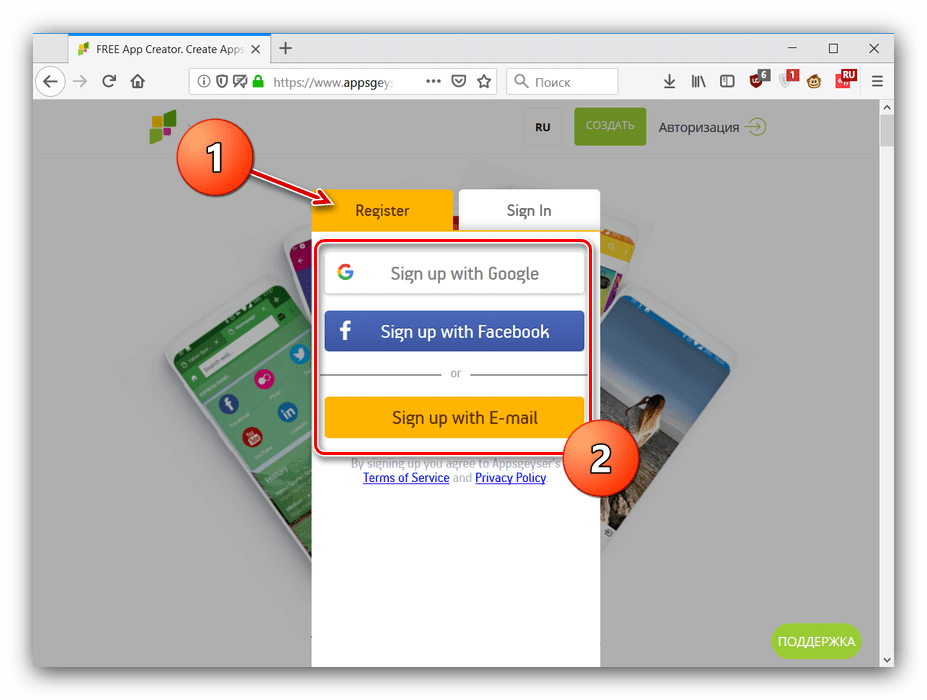
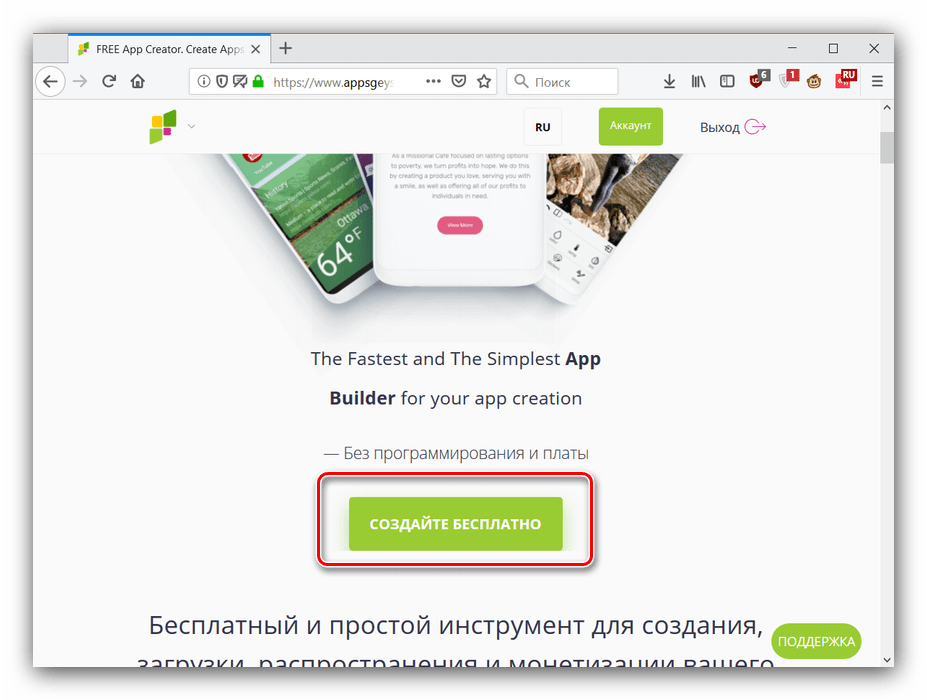
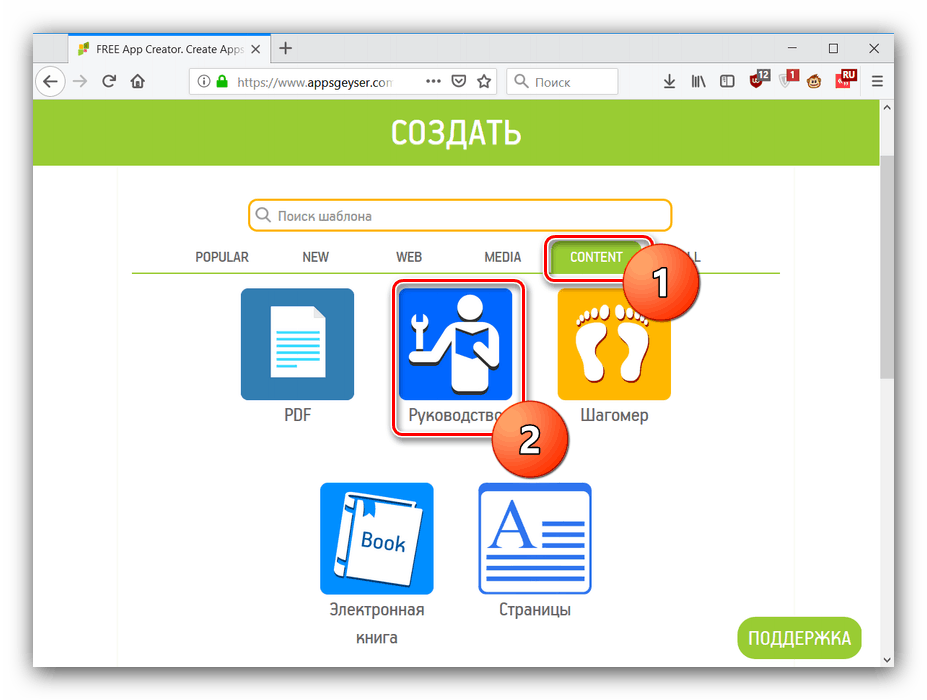
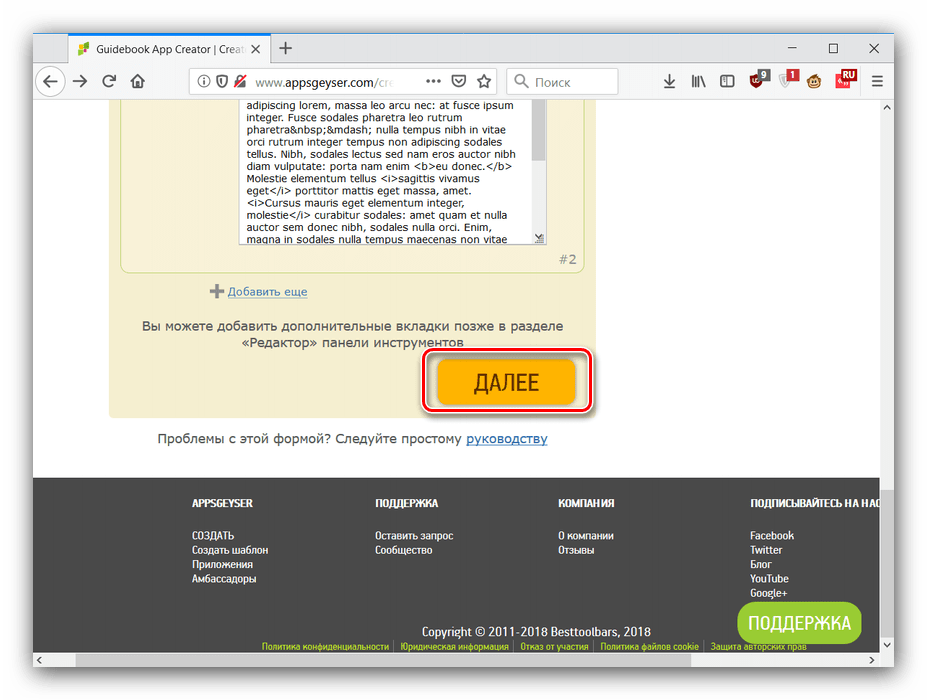

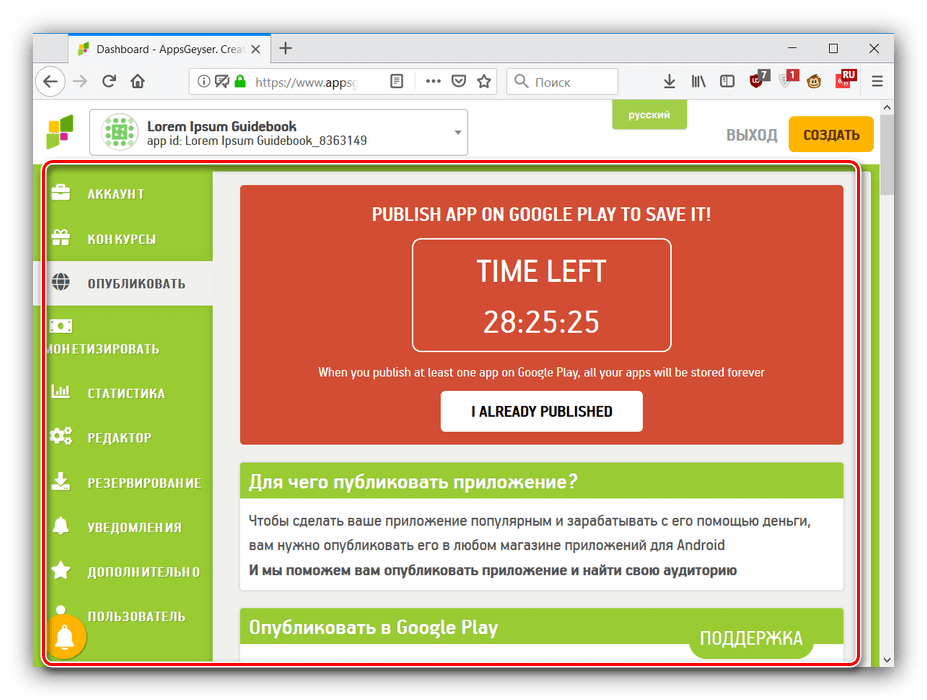
Storitev AppsGeyser je ena izmed najbolj uporabniku prijaznih rešitev, tako da lahko sprejmete pomanjkljivosti v obliki slabe lokalizacije v ruski jezik in omejene življenjske dobe programa.
Mobincube
Napredna storitev, ki vam omogoča ustvarjanje aplikacij za Android in iOS. Za razliko od prejšnje rešitve je plačana, vendar so osnovne značilnosti ustvarjanja programov na voljo brez polaganja denarja. Postaja se kot ena najlažjih rešitev.
Če želite ustvariti program prek storitve Mobinkube, naredite naslednje:
Pojdite na domačo stran Mobincube
- Če želite delati s to storitvijo, se morate registrirati - kliknite gumb »Začni zdaj«, da odprete okno za vnos podatkov.
![Začnite registracijo v Mobincube in ustvarite spletno aplikacijo Android]()
Postopek ustvarjanja računa je preprost: samo registrirajte uporabniško ime, ustvarite geslo in ga vnesite dvakrat, nato določite poštni predal, označite polje na pogojih uporabe in kliknite »Register« . - Ko ustvarite račun, lahko nadaljujete z ustvarjanjem aplikacij. V oknu računa kliknite »Ustvari novo aplikacijo«.
- Obstajata dve možnosti za ustvarjanje programa Android - popolnoma iz nič ali s predlogami. Uporabniki so brezplačni samo drugi je odprt. Za nadaljevanje dela morate vnesti ime prihodnje aplikacije in klikniti gumb Zapri v elementu Windows (stroški nizke kakovosti lokalizacije).
- Najprej vnesite želeno ime aplikacije, če tega niste storili v prejšnjem koraku. Nato v spustnem meniju poiščite kategorijo predlog, iz katerih želite izbrati prazno mesto za program.
![Izberite kategorijo v storitvi Mobincube, če želite ustvariti spletno aplikacijo Android]()
Na voljo je tudi ročno iskanje, vendar morate za to vedeti točno ime enega ali drugega vzorca, ki ga želite vnesti. Kot primer izberite kategorijo "Izobraževanje" in predlogo "Osnovni katalog (Čokolada)" . Če želite začeti z delom, kliknite »Ustvari« . - Nato vidimo okno urejevalnika aplikacij. Zgoraj je prikazana majhna vadnica (žal, samo v angleščini).
![Tutorial Mobincube za ustvarjanje spletnih aplikacij Android]()
Privzeto se drevo strani aplikacije odpre na desni. Za vsako predlogo so različni, vendar združuje ta nadzor z zmožnostjo hitrega prehoda na določeno okno za urejanje. Okno lahko zaprete s klikom na rdeči element z ikono seznama. - Zdaj se obrnemo na neposredno ustvarjanje aplikacije. Vsako okno je urejeno posebej, zato upoštevajte možnosti dodajanja elementov in funkcij. Najprej ugotavljamo, da so razpoložljive možnosti odvisne od izbrane predloge in vrste spremenjenega okna, zato bomo še naprej sledili zgledu vzorčnega kataloga. Prilagodljivi vizualni elementi vključujejo slike ozadja, besedilne informacije (vnesene ročno in iz poljubnega vira na internetu), ločila, tabele in celo video posnetke. Če želite dodati element, ga dvokliknite z LMB.
- Urejanje delov aplikacije poteka s premikanjem kurzorja - na zaslonu se prikaže »Uredi« in kliknete nanj.
![Urejanje elementov aplikacije, ustvarjene v Mobincube]()
Spremenite lahko ozadje, lokacijo in širino elementa po meri, poleg tega pa mu priložite določene ukrepe: na primer, pojdite na določeno spletno mesto, odprite drugo okno, zaženite ali ustavite predvajanje večpredstavnostne datoteke itd. - Posebne nastavitve za določen del vmesnika vključujejo:
- "Slika" - prenesite in namestite poljubno sliko;
- »Besedilo« - vnos besedilnih informacij z možnostjo preprostega oblikovanja;
- »Polje« - ime povezave in obliko datuma (opozorilo na dnu okna z urejanjem);
- "Separator" - izbira sloga ločilne črte;
- »Tabela« - nastavitev števila celic v tabeli gumbov in nastavitev ikon;
- Besedilo na spletu - Vnesite povezavo do želenih besedilnih informacij.
- "Video" - nalaganje videoposnetkov ali posnetkov, kot tudi dejanje s klikom na ta element.
![Dodajanje slik aplikaciji, ustvarjeni v Mobincube]()
![Vnos in oblikovanje besedila v aplikaciji, ustvarjeni v Mobincube]()
![Vnesite vnosno polje v aplikacijo, ki jo ustvarite v aplikaciji Mobincube]()
![Konfiguriranje ločilnikov v aplikaciji, ustvarjeni v Mobincube]()
![Nastavitev tabele v aplikaciji, ustvarjeni v Mobincube]()
![Konfiguracija nalaganja besedila iz zunanjega vira v aplikaciji, ustvarjeni v Mobincube]()
- Stranski meni, ki je viden na desni, vsebuje orodja za napredno urejanje aplikacije. Postavka »Lastnosti aplikacije« vsebuje možnosti za celovito zasnovo aplikacije in njenih elementov, kot tudi upravljavce virov in baz podatkov.
![Lastnosti zavihka, ustvarjene v aplikacijah za Mobycube Android]()
Postavka »Lastnosti okna« vsebuje nastavitve za sliko, ozadje, sloge in omogoča tudi nastavitev časovnika prikaza in / ali sidrne točke za vrnitev po dejanju.![Nastavitve kartice za okna, ustvarjena v aplikacijah za Mobycube Android]()
Možnost »Pogled lastnosti« je blokirana za brezplačne račune, zadnji element pa ustvarja interaktivni predogled aplikacije (ne deluje v vseh brskalnikih). - Če želite dobiti predstavitveno različico ustvarjene aplikacije, poiščite orodno vrstico na vrhu okna in odprite zavihek Predogled . V tem zavihku v razdelku »Ogled v Androidu« kliknite »Zahteva« .
![Pridobite kopijo aplikacije, ustvarjene v Mobincube]()
Počakajte nekaj časa, da storitev ustvari namestitveno datoteko APK, nato pa uporabite enega od predlaganih načinov prenosa. - Dve drugi kartici v orodni vrstici omogočata objavljanje nastalega programa v eni od trgovin aplikacij in aktiviranje nekaterih dodatnih funkcij (na primer, zaslužek).
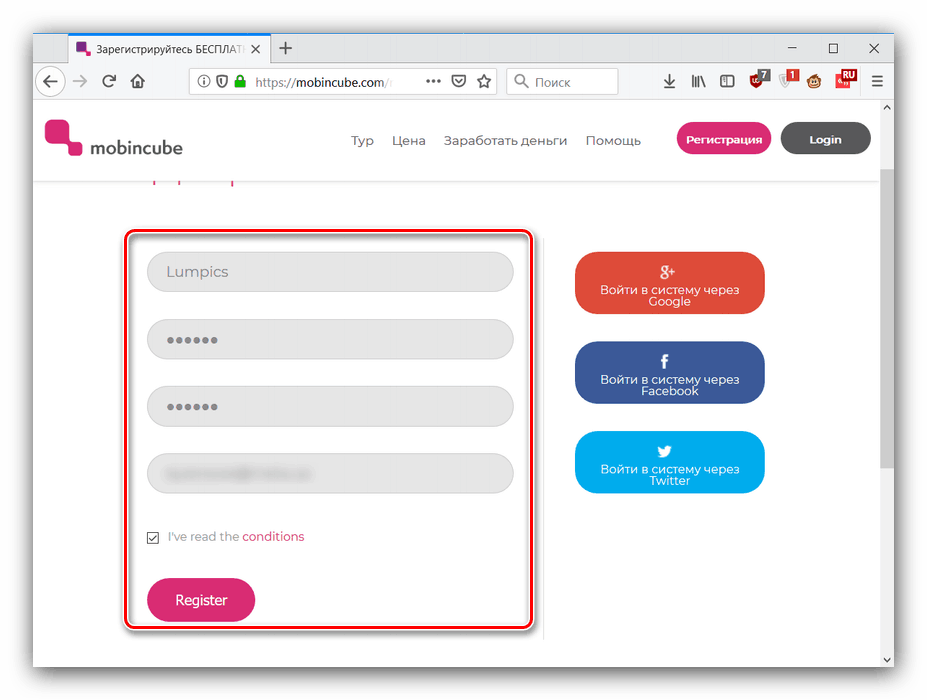
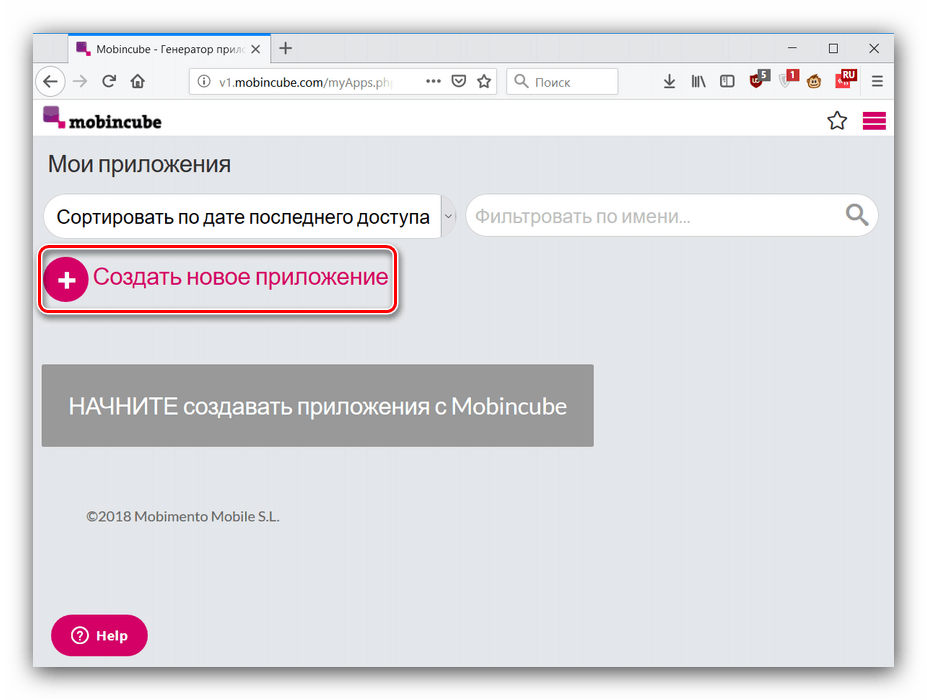
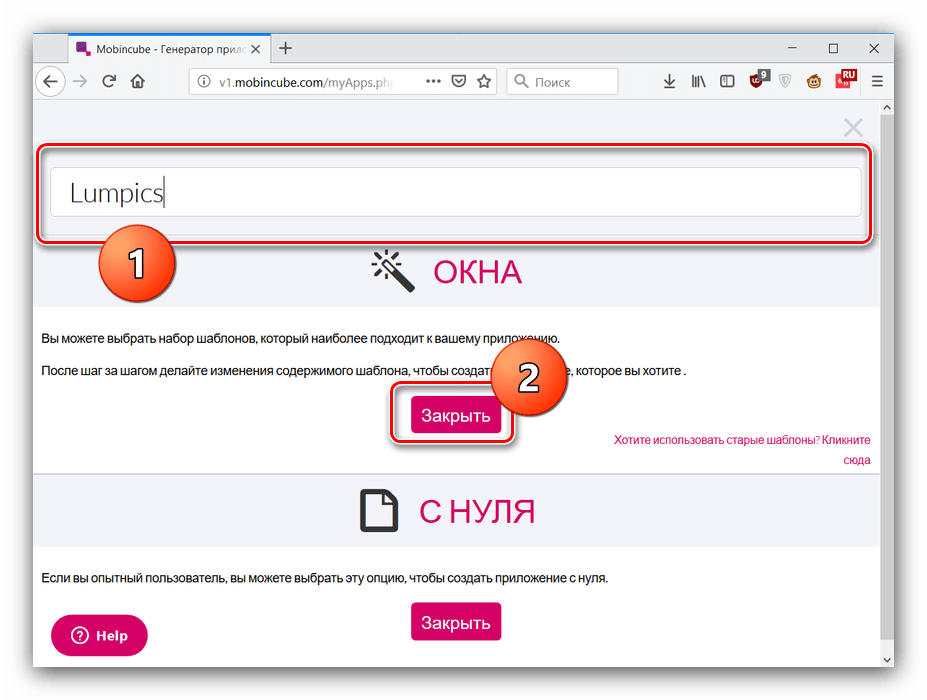
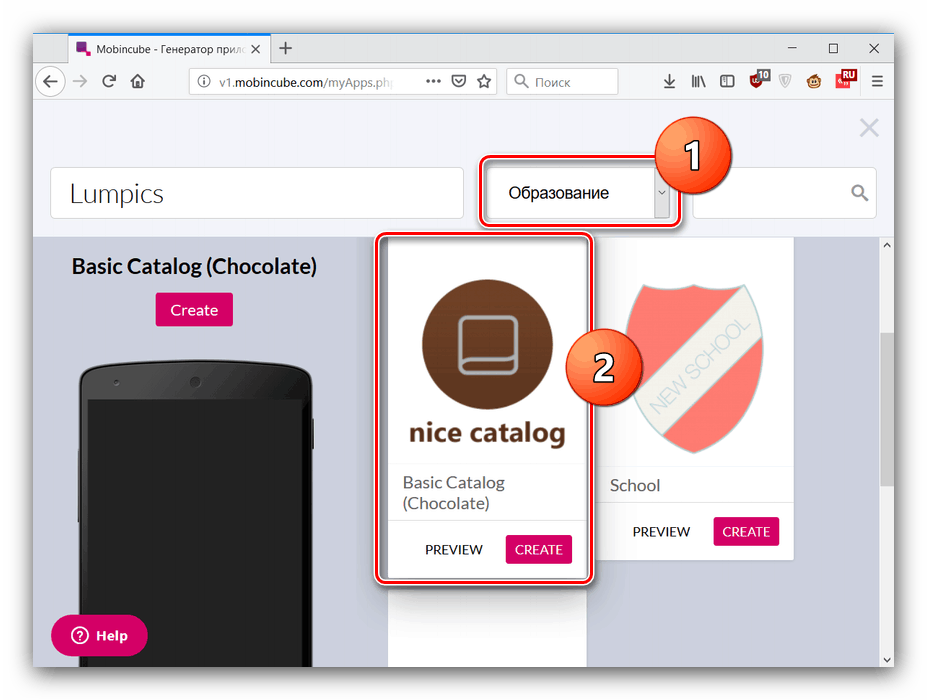

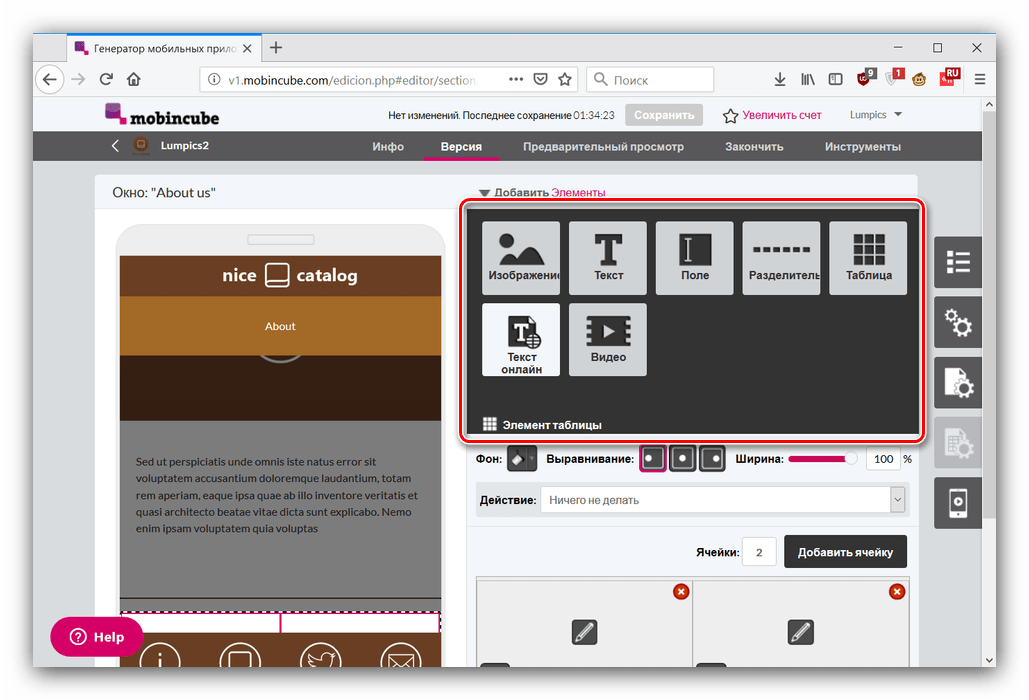
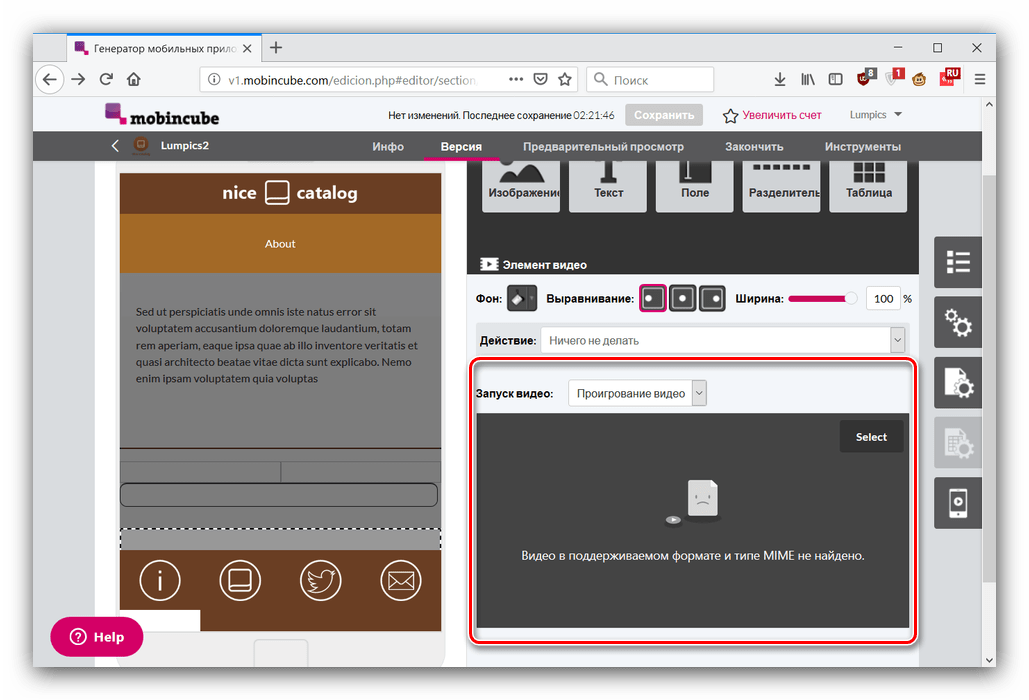
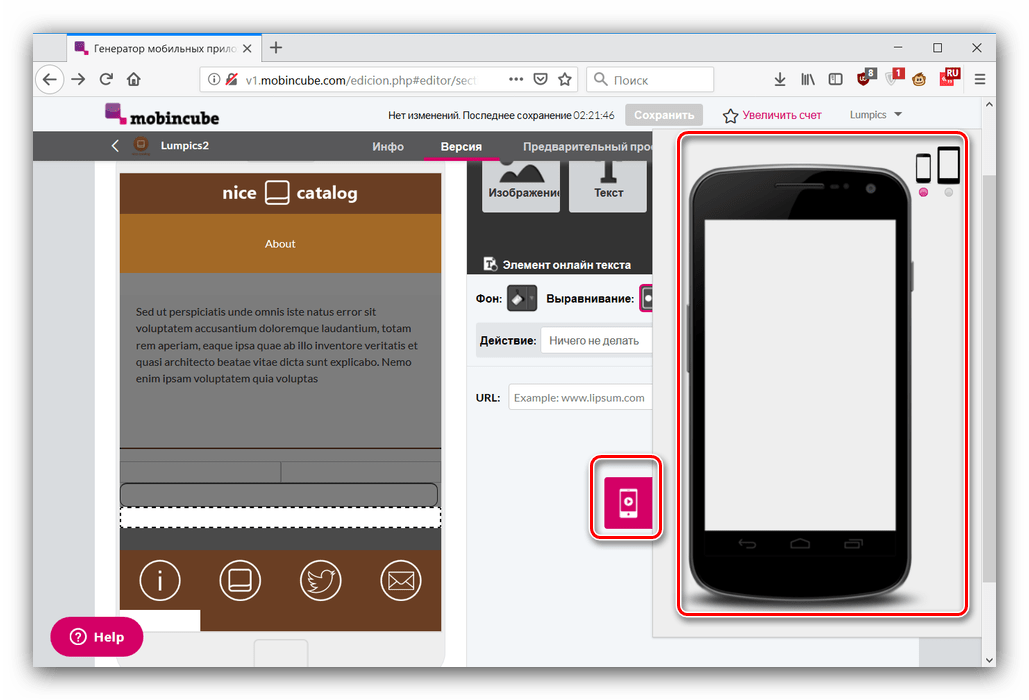
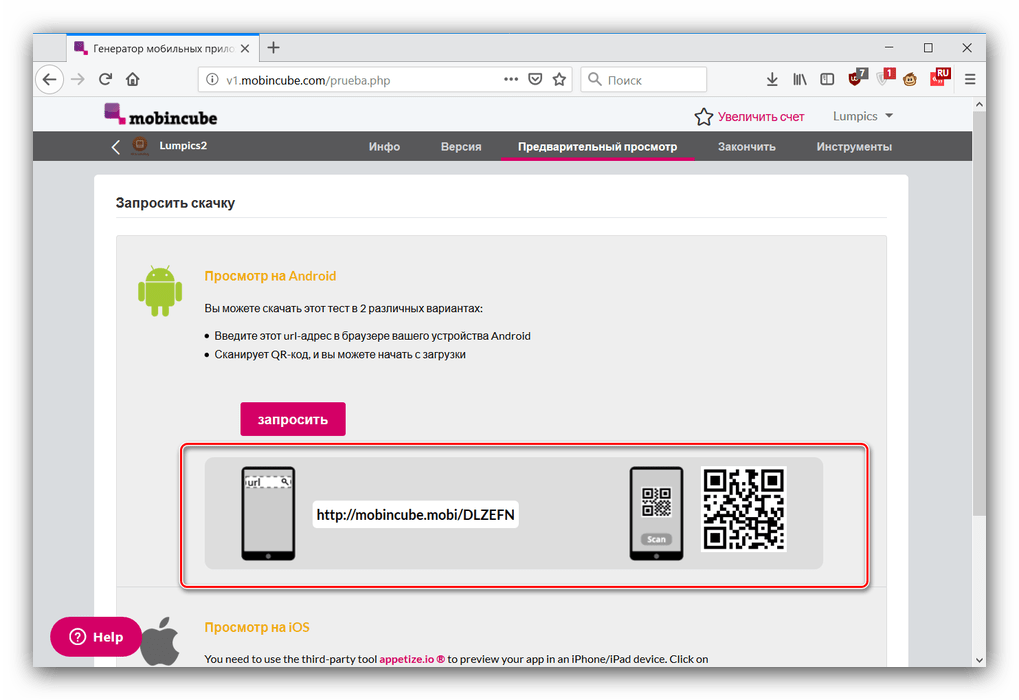
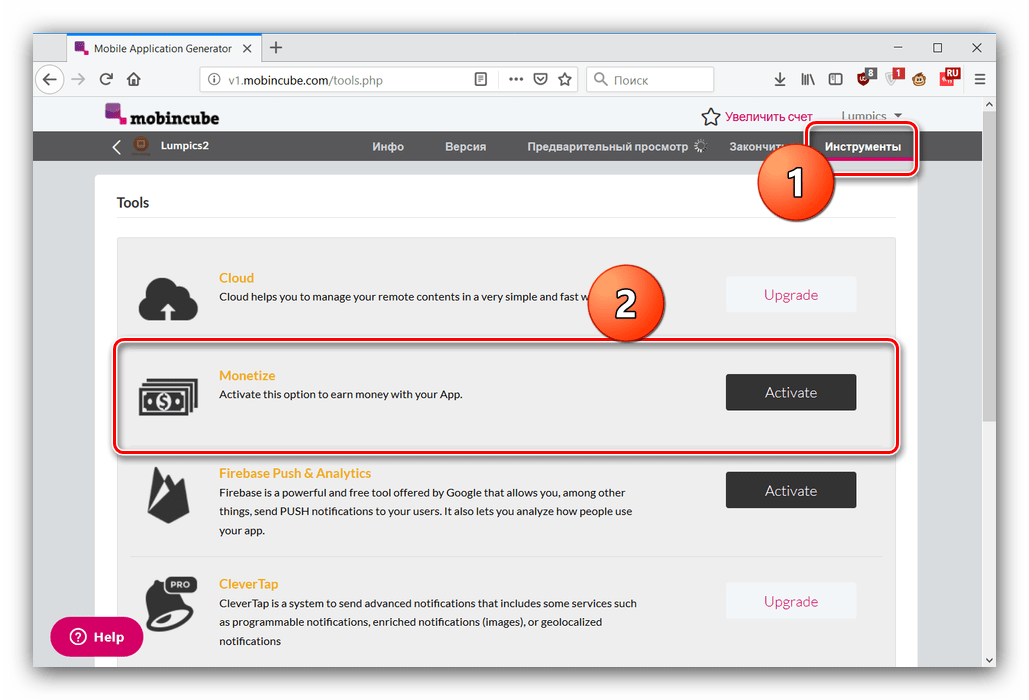
Kot lahko vidite, je Mobincube veliko bolj kompleksna in napredna storitev za ustvarjanje aplikacij Android. To vam omogoča, da dodate več funkcij v program, vendar na račun tega je slaba lokalizacija in omejitve prostega računa.
Zaključek
Preučili smo, kako ustvariti aplikacijo Android na spletu na primeru dveh različnih virov. Kot lahko vidite, sta obe rešitvi kompromisni - lažje izdelujeta lastne programe kot v programu Android Studio , vendar ne ponujajo takšne ustvarjalne svobode kot uradno razvojno okolje.